När du skapar en webbplats eller en nyansökan är det mycket viktigt att se till att det fungerar korrekt i varje upplösning. Eftersom det inte finns någon standardstorlek eller standardupplösning för datorskärmar har alla ställt in sitt eget till en annan. I vissa fall, inklusive mig själv, har människor två olika bildskärmar i en annan storlek, med en helt annan upplösning på var och en. En utvecklare måste ha i åtanke att när han flyttar applikationen eller webbplatsfönstret från en skärm till en annan, bör den kunna ändra storlek på dess innehåll och behålla sin form på ett sådant sätt att den fortfarande är användbar. Ett sätt att kontrollera om ett verktyg fungerar i alla upplösningar är att ändra skärmens upplösning, men det kan vara en tråkig uppgift att växla mellan alla standardupplösningar. Istället kan du bara ändra storlek på fönstren till olika upplösningar och kontrollera om de fungerar korrekt efter storleken eller inte. Fönsterstorlek är ett bärbart verktyg för Windows som du kan göraändra storlek på valfritt fönster till önskad skärmupplösning. Det ger dig några förinställningar för att ändra upplösningen, tillsammans med ett alternativ att ange en anpassad bredd och höjd för fönstret.
Det är en bärbar applikation och kräver intedu installerar vad som helst på datorn. Applikationen har ett mycket enkelt gränssnitt och alla alternativ kan nås utan att behöva gå in i några undermenyer. Överst finns upplösningsförinställningar som gör att du kan växla fönsterstorlek mellan 640 x 480, 800 x 600, 1024 x 768, 1152 x 864, 1280 x 960, 1280 x 1024, 1600 x 1200 och en anpassad upplösning. Observera att endast de upplösningar kan ställas in som stöds av din bildskärm. Utöver upplösningarna finns det alternativ för att lägga till en ram för att få rätt klientområdestorlek för ett maximerat fönster och ange dess pixlar och subtrahera storleken på aktivitetsfältet, både horisontellt och vertikalt.
För att ändra storlek på ett fönster, välj önskad upplösning, klicka på den stora knappen med grön text och klicka på fönstret som måste ändras.

Window Size är en livräddare för båda utvecklarnaoch testare lika. Det fungerar på både 32-bitars och 64-bitarsversioner av Windows XP, Windows Vista, Windows 7 och Windows 8. En annan liknande lösning som du kan prova är Sizer. Båda apparna löser samma problem, men har olika sätt att hantera det.
Ladda ner fönsterstorlek




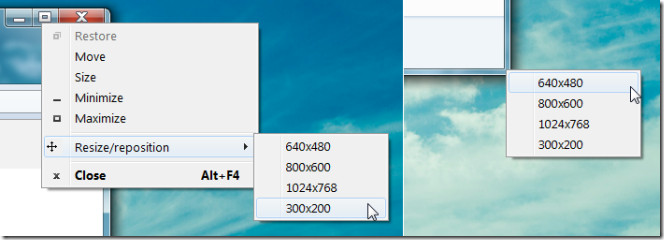







kommentarer